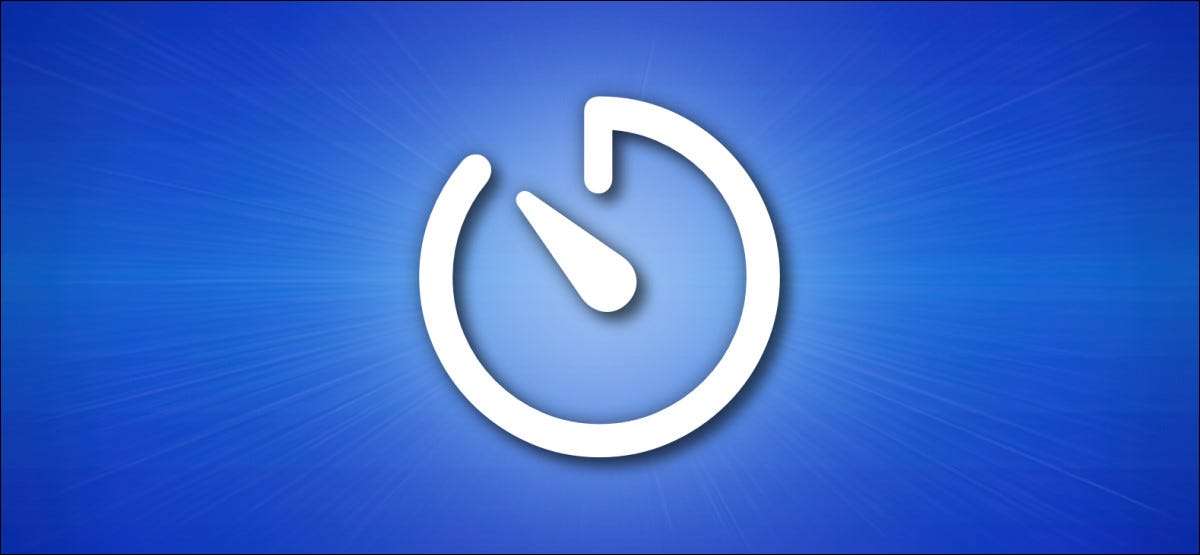
Om een timer in te stellen op uw iPhone of iPad, kunt u meestal de Clock-app gebruiken. Maar er zijn twee snellere manieren om een timer op je Apple-apparaat in te stellen en we zullen je laten zien hoe je het moet doen.
Hoe snel een timer in te stellen met behulp van het besturingscentrum
Controle Centrum Op de iPhone of iPad geeft u snel toegang tot veel schakelaars en functies. U kunt een timerpictogram vinden in het controlecentrum op de iPhone (maar niet op de iPad). Als u de TIMER-knop in het Control Center niet kunt vinden, kunt u deze toevoegen via de App Instellingen.
Open eerst de "instellingen" op uw iPhone of iPad.

Tik in Instellingen op "Controlecentrum" en scrolt u naar beneden en tikt u op de knop Plus ("+") naast de optie "TIMER". Dit voegt de timer-knop toe aan de onderkant van het controlecentrum.
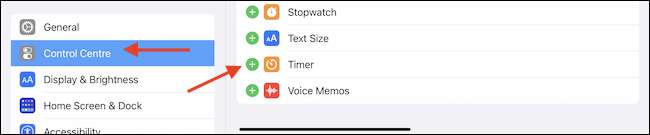
Om de volgorde van de controlecentrumpictogrammen te wijzigen, tikt u op en sleept u het menupictogram (drie-regelige pictogram) naast deze.
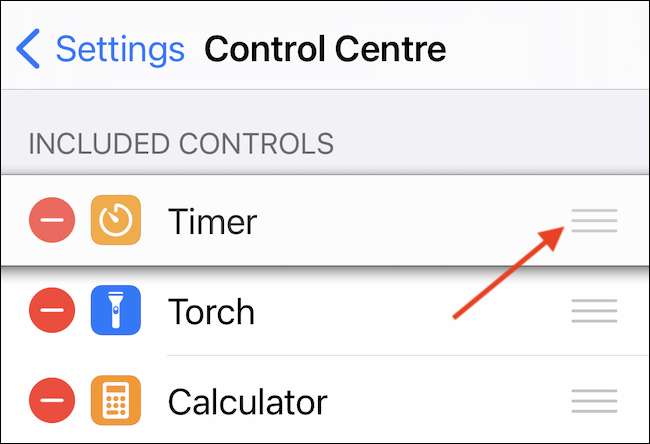
Nu het timerbesturing is toegevoegd aan het controlecentrum, is het tijd om het te gebruiken.
Op je iPhone of iPad veegt u naar beneden vanuit de rechterbovenhoek van het scherm naar open controlecentrum . Als u een oudere iPhone gebruikt, veegt u in plaats daarvan omhoog van de onderkant van het scherm.
VERWANT: Hoe Control Center op uw iPhone of iPad te gebruiken

Houd nu de TIMER-knop ingedrukt. (Simpelweg op het pictogram van de timer opent, wordt het sectie Timer in de CLOCK-app geopend.)

Je ziet een pop-up met een verticale meter die het scherm bedekt. Met behulp van uw vinger kunt u op en neer vegen om een timerinterval in te stellen. Deze pop-up laat je geen aangepaste timers instellen. U kunt alleen maar kiezen tussen 1-4 minuten, op 5 minuten, 10 minuten, 15 minuten, 20 minuten, 30 minuten, 45 minuten, 1 uur of intervallen van 2 uur.
Nadat u de gewenste tijd hebt gekozen, tikt u op de knop "Start".
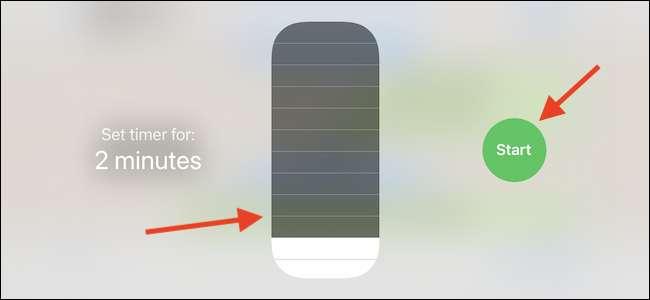
Terwijl de timer naar beneden vinkt, ziet u de resterende tijd aan de bovenkant van het scherm.
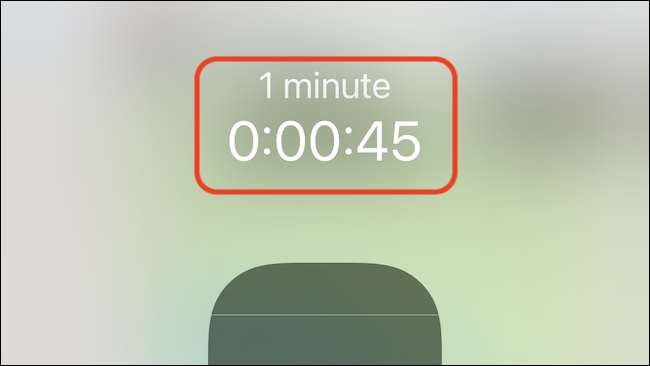
Als u dit pop-upscherm wilt verlaten, tikt u op het wazige gebied rond de schuifregelaar en uw timer blijft op de achtergrond lopen. Als u later naartoe wilt, heropend Controlecentrum en tikt u op en houdt u het pictogram Geanimeerde gele timer ingedrukt.

Als u wilt, kunt u de timer pauzeren door op de knop "PAUZE" te tikken.
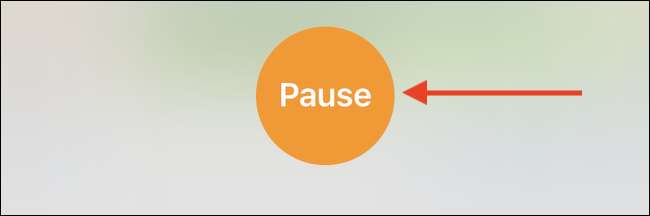
Tik vervolgens op "CV" om het weer te laten gaan. Wanneer de timer eindigt, kunt u een andere gebruiken met dezelfde methode.
Hoe snel een timer in te stellen met Siri
Tijdens het controlecentrum kunt u snel een timer instellen, kunt u alleen kiezen uit een van de vooraf ingestelde opties. Wat als je een pasta-timer van 12 minuten wilt instellen? Nou, een manier om dit te doen is door Siri te vragen.
Op je iPhone of iPad, Breng Siri op . Als u de HEY SIRI-functie hebt ingeschakeld, is het enige wat u hoeft te doen: "Hey Siri." U kunt ook op uw iPhone of iPad drukken en ingedrukt houden (die dezelfde knop is die u gebruikt om uw iPhone of iPad wakker te maken).
VERWANT: Hoe op te zetten en Siri op een iPhone te gebruiken
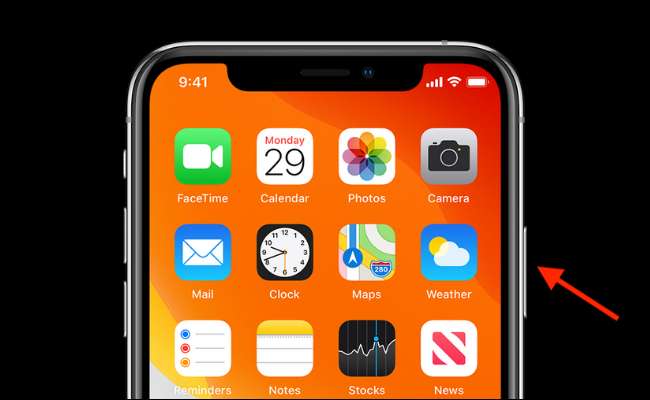
Wanneer Siri klaar is, zeg dan gewoon, "Stel een timer van 12 minuten in." SIRI geeft u een audiobevestiging en u ziet het aftellen van de timer aan de bovenkant van het scherm.
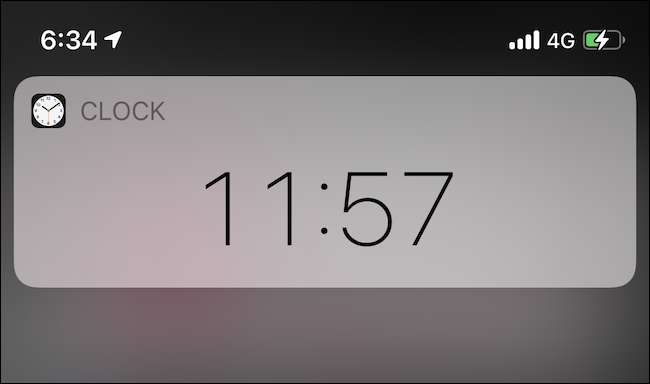
Om je timer te bewaken, zeg dan, 'toon mijn timer' aan Siri. Om een timer te annuleren, zeg dan gewoon, "Annuleer mijn timer."
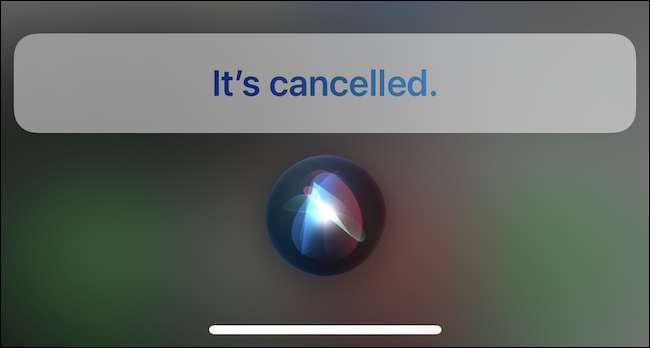
Helaas beperken de iPhone, de iPad en de Apple Horloge u tot één timer tegelijk. Als u tegelijkertijd meerdere timers wilt instellen, moet u dat doen gebruik de startpod of een ander slimme luidsprekersysteem zoals Amazon Echo .
VERWANT: 16 Apple homepod tips en trucs die je moet weten







